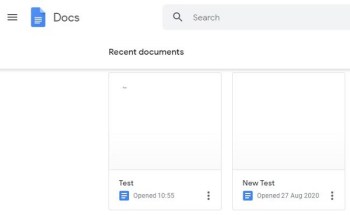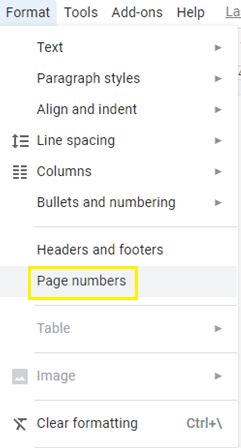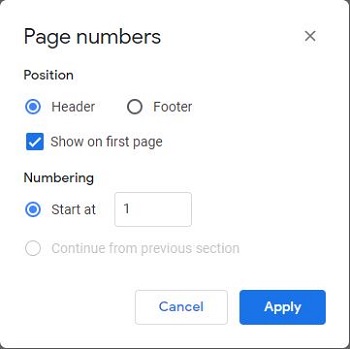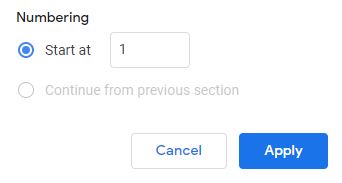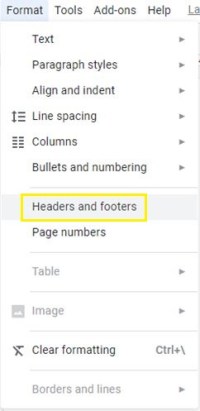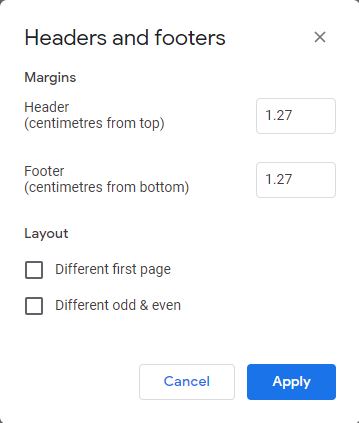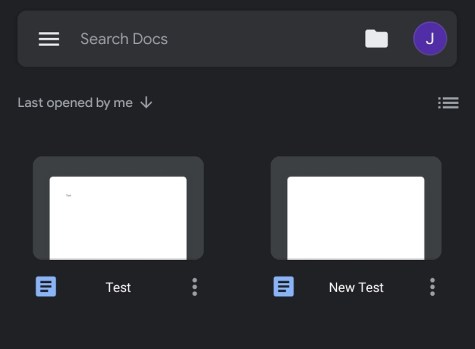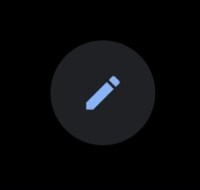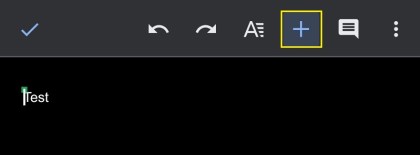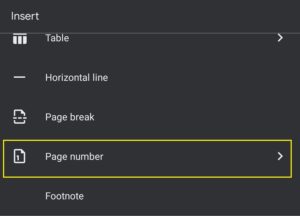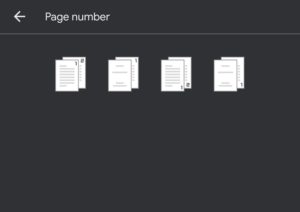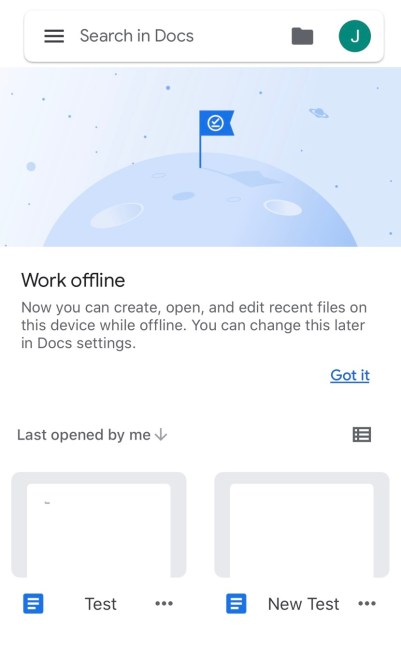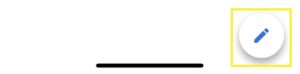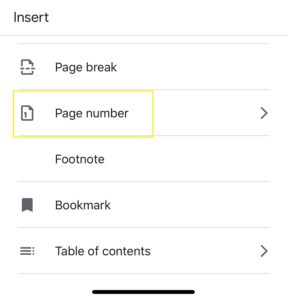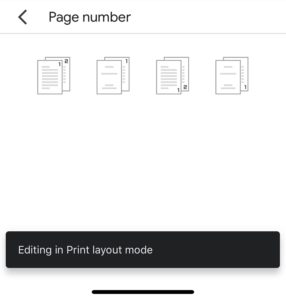பக்கங்களை எண்ணுவது புத்தகங்கள் மற்றும் பத்திரிகைகளுக்கு மட்டும் ஒதுக்கப்பட்ட ஒன்றல்ல. வணிக முன்மொழிவு, ஆய்வுக் கட்டுரை மற்றும் உங்கள் வீட்டுப்பாடத்தின் பக்கங்களையும் நீங்கள் எண்ணலாம். ஒரு சில பக்கங்களுக்கு மேல் உள்ள எந்த ஆவணத்திற்கும், எல்லாவற்றையும் கண்காணிப்பதை எளிதாக்குகிறது.
உங்கள் எல்லா பக்கங்களையும் அச்சடித்த பிறகு, எப்படியாவது கலக்க வேண்டும் என்றால், அவற்றை ஒழுங்காக வைப்பதையும் இது எளிதாக்குகிறது. இது சம்பந்தமாக, Google டாக்ஸில் சிக்கலான பக்க எண் அமைப்பு இல்லை, நீங்கள் கண்டுபிடிக்கப் போகிறீர்கள்.
Windows, Mac அல்லது Chromebook இல் Google டாக்ஸில் பக்க எண்களைச் சேர்ப்பது எப்படி
Google டாக்ஸில் பணிபுரிவது ஒப்பீட்டளவில் நேரடியானது. பெரும்பாலான வடிவமைப்பு விதிகள் மற்றும் கருவிகள் பிரதான கருவிப்பட்டியில் இடம்பெற்றுள்ளன. உங்கள் ஆவணங்களில் பக்க எண்களைச் சேர்க்க நீங்கள் செய்ய வேண்டியது இங்கே.
- Google டாக்ஸில் கோப்பைத் திறக்கவும்.
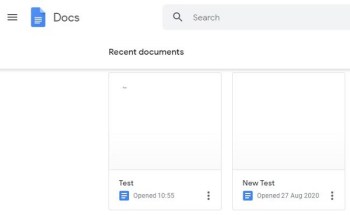
- கருவிப்பட்டியில் உள்ள Format பட்டனை கிளிக் செய்யவும்.

- தலைப்புகள் மற்றும் அடிக்குறிப்புகள் விருப்பத்தின் கீழ், பக்க எண்கள் விருப்பத்தைத் தேர்ந்தெடுக்கவும்.
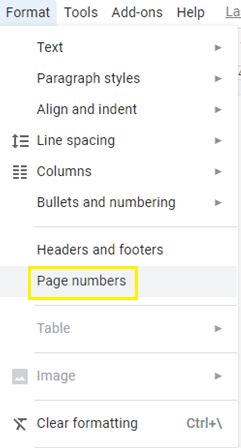
- பக்க எண்ணை தலைப்பு அல்லது அடிப்பாகத்தில் வைக்க தேர்வு செய்யவும்.
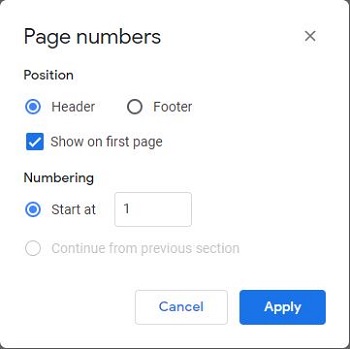
- முதல் பக்கத்திலிருந்து எண்ணைத் தொடங்க வேண்டுமா என்பதைத் தேர்ந்தெடுக்கவும். தொடக்க எண்ணை உள்ளிடவும் (இயல்புநிலையாக எண் 1 ஆகும்).
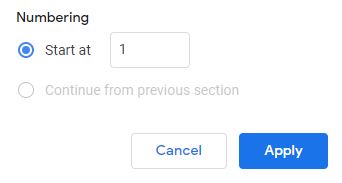
- விண்ணப்பிக்கவும் என்பதைக் கிளிக் செய்யவும்.
இந்த அமைப்புகள் அச்சிடும் வடிவத்திற்குச் செல்கின்றன. நீங்கள் பக்க எண்களின் நிலையை மாற்ற விரும்பினால், நீங்கள் தலைப்புகள் மற்றும் அடிக்குறிப்புகள் மெனுவை அணுக வேண்டும்.
- Format பட்டனை கிளிக் செய்யவும்.

- தலைப்புகள் மற்றும் அடிக்குறிப்புகளைத் தேர்ந்தெடுக்கவும்.
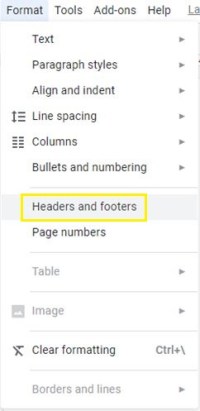
- அதிகமாகவோ அல்லது குறைவாகவோ பிரிப்பை உருவாக்க ஓரங்களைத் திருத்தவும். வெவ்வேறு ஒற்றைப்படை மற்றும் இரட்டைப் பக்கங்களுக்கு ஒரு குறிப்பிட்ட தளவமைப்பை நீங்கள் தேர்வு செய்யலாம் அல்லது வேறு முதல் பக்கத்தை மட்டும் தேர்வு செய்யலாம்.
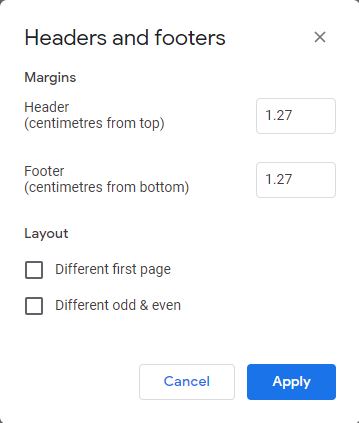
- விண்ணப்பிக்கவும் என்பதைக் கிளிக் செய்யவும்.
இந்த மாற்றங்கள் பக்க எண்களை மட்டுமல்ல, உங்கள் தலைப்புகள் மற்றும் அடிக்குறிப்புகளில் நீங்கள் சேர்க்கும் பிற உரை அல்லது கலைப்படைப்புகளையும் பாதிக்கும் என்பதை நினைவில் கொள்ளவும். இருப்பினும், கலைப்படைப்பு மற்றும் உரையை நீங்கள் நகர்த்தலாம். பக்க எண்களுக்கு, கருவிப்பட்டி மெனுவில் உள்ள நான்கு விருப்பங்களுடன் மட்டுமே எண்களை சீரமைக்க முடியும்:
- விட்டு
- மையம்
- சரி
- நியாயப்படுத்து (இது இடது சீரமைப்பைப் பயன்படுத்துவதைப் போன்றது)
Android சாதனத்தில் Google டாக்ஸில் பக்க எண்களைச் சேர்ப்பது எப்படி
ஆண்ட்ராய்டு சாதனங்களில் கூகுள் டாக்ஸைப் பயன்படுத்துவது சில சமயங்களில் சிரமமாக இருக்கும். இருப்பினும் உங்கள் ஆவணத்தின் பக்கங்களை எண்ணுவது மிகவும் எளிது. இதைச் செய்ய நீங்கள் எடுக்கக்கூடிய குறுகிய பாதை இங்கே.
- உங்கள் ஸ்மார்ட்போன் அல்லது டேப்லெட்டில் எந்த ஆவணத்தையும் Google டாக்ஸில் திறக்கவும்.
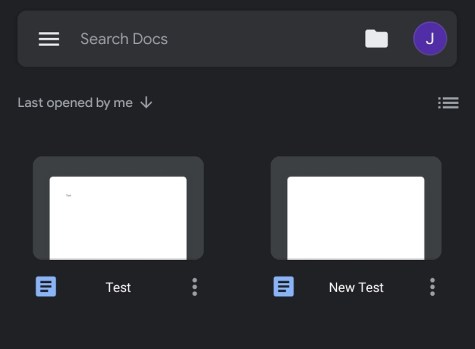
- திருத்து பொத்தானை (பேனா ஐகான்) தட்டவும்.
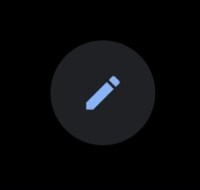
- செருகு பொத்தானை (பிளஸ் ஐகான்) தட்டவும்.
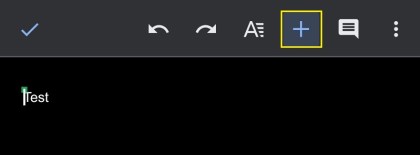
- பக்க எண் விருப்பத்தைத் தட்டவும் (பொதுவாக பட்டியலில் உள்ள கடைசி விருப்பம்).
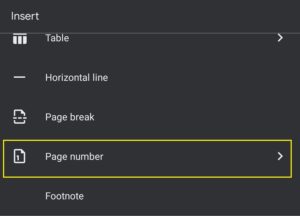
- உங்கள் ஆவணத்தை எண்ணுவதற்கு நான்கு தளவமைப்புகள் மற்றும் நிலைகளில் ஒன்றைத் தேர்ந்தெடுக்கவும்.
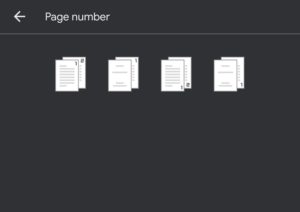
கிளவுட் அடிப்படையிலான உரை எடிட்டரின் ஆண்ட்ராய்டு பதிப்பு குறைவான தனிப்பயனாக்குதல் விருப்பங்களை வழங்குகிறது என்பதை நினைவில் கொள்ளவும். ஆனால், நீங்கள் விரும்பினால் இரண்டாவது பக்கத்திலிருந்து எண்ணைத் தொடங்க இது உங்களை அனுமதிக்கும். தொழில்முறை தோற்றமுடைய ஆவணங்களை உருவாக்குவதற்கும், பகிர்வதற்கு அல்லது அச்சிடுவதற்கும் இது போதுமானது.
ஐபோனில் கூகுள் டாக்ஸில் பக்க எண்களைச் சேர்ப்பது எப்படி
கூகுள் டாக்ஸின் ஐபோன் பதிப்பு, அதன் ஆண்ட்ராய்டு எண்ணைப் போலவே உள்ளது. பெரும்பாலான பொத்தான்கள் ஒரே மாதிரியான பெயர்களைக் கொண்டுள்ளன, மேலும் வழிசெலுத்தல் பாதைகள் ஒரே மாதிரியாக இருக்கும், இல்லையெனில் ஒரே மாதிரியாக இருக்கும். எனவே, ஐபோனிலிருந்து பக்க எண்களை எவ்வாறு சேர்க்கலாம் என்பது இங்கே.
- Google டாக்ஸில் ஒரு ஆவணத்தைத் திறக்கவும்.
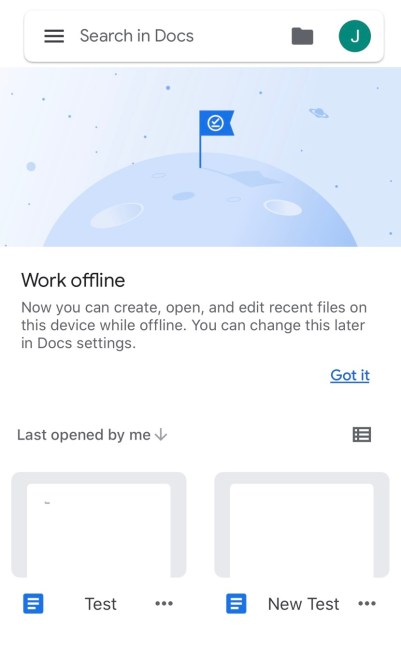
- திருத்து பொத்தானைத் தட்டவும்.
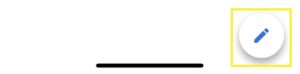
- பக்க எண்ணைத் தட்டவும்.
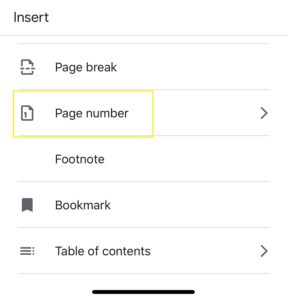
- ஆவணத்தின் உங்கள் பார்வையுடன் ஒத்துப்போகும் வடிவமைப்பைத் தேர்ந்தெடுக்கவும் (முதல் அல்லது இரண்டாவது பக்கத்திலிருந்து எண்ணைத் தொடங்கவும்).
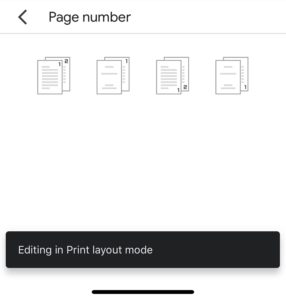
Android சாதனத்தில் நீங்கள் செய்யக்கூடிய அதே தலைப்பு மற்றும் அடிக்குறிப்புத் தனிப்பயனாக்கங்களை ஐபோனிலும் செய்யலாம்.
கூடுதல் FAQ
Google தாள்களில் அனைத்துப் பக்கங்களையும் தானாக எண்ணுவது எப்படி?
நீங்கள் மிக நீண்ட விரிதாளை அச்சிட விரும்பினால், பக்கங்களை எண்ணுவது நல்ல யோசனையாக இருக்கலாம். இது விஷயங்களைக் கண்காணிக்கவும் உங்கள் எல்லா பக்கங்களையும் ஒழுங்காக வைத்திருக்கவும் உதவுகிறது. விரிதாளைத் திருத்திய பிறகு, அச்சு மெனுவில் இதைச் செய்வதற்கான எளிதான வழி.
அச்சு மெனு பொத்தானைக் கிளிக் செய்க. திரையின் வலது பக்கத்திலிருந்து தலைப்புகள் & அடிக்குறிப்புகள் மெனுவை விரிவாக்கவும். பக்க எண்கள் விருப்பத்திற்கு அடுத்துள்ள பெட்டியை சரிபார்க்கவும். உங்கள் தேவையின் எண்ணிக்கையைப் பொறுத்து, இந்த விருப்பம் தானாகவே ஒவ்வொரு பக்கத்திலும் எண்களை வைக்கும். முழுப் பணிப்புத்தகத்தையும் அச்சிட, மேல் வலது மூலையில் "அச்சிடு" என்று சொல்லும் அந்த விருப்பத்தைத் தேர்ந்தெடுக்கவும்.
அதே மெனுவிலிருந்து, தற்போதைய தேதி மற்றும் நேரத்தையும், தாளின் பெயர் அல்லது தலைப்பையும் சேர்க்கலாம். விரிதாள் வடிவமைப்பை மேலும் தனிப்பயனாக்கவும், யார், எப்போது உருவாக்கினார்கள் என்பதை தெளிவுபடுத்தவும் இது உதவும்.
கூகுள் ஷீட்ஸில் பக்கம் 2ல் பக்க எண்களை எவ்வாறு தொடங்குவது?
இயல்பாக, Google Sheetsஸில் இதைச் செய்ய முடியாது. பயன்பாடு எக்செல் போல மேம்பட்டதாக இல்லை மற்றும் வடிவமைப்பிற்கு வரும்போது வசதிக்கான பல அம்சங்களைக் கொண்டிருக்கவில்லை.
அச்சு மெனுவில் உள்ள Google தாள்களில் உங்கள் பக்கங்களை எண்ணுவதற்கு நீங்கள் தேர்வுசெய்தால், நிரல் அவை அனைத்தையும் முதலில் இருந்து கடைசி வரை எண்ணும். தனிப்பயன் புலங்களைத் திருத்து மெனுவைப் பயன்படுத்தினாலும், அது உதவாது.
தலைப்புகள் மற்றும் அடிக்குறிப்புகளுக்கான வடிவமைப்பைத் தனிப்பயனாக்க மெனு உங்களை அனுமதிக்கிறது. இருப்பினும், நீங்கள் பக்க எண்ணை அங்கிருந்து அகற்றினால், அனைத்து பக்க எண்களும் இல்லாமல் போகும். உங்கள் விரிதாளின் முதல் பக்கத்தை அடிக்குறிப்பு எண் இல்லாமல் தனித்தனியாக அச்சிடுவதே உங்களின் ஒரே விருப்பம்.
அதன் பிறகு, முழு விரிதாளையும் அச்சிட தானியங்கி எண்ணிடல் விருப்பத்தைப் பயன்படுத்தலாம். இயந்திரம் எல்லாவற்றையும் அச்சிட்டவுடன், நீங்கள் முதல் பக்கங்களை மாற்றலாம். ஆனால் இதைச் செய்வதன் மூலம், உங்கள் எண் 1 க்கு பதிலாக 2 இலிருந்து தொடங்கும் என்பதை நினைவில் கொள்ளுங்கள்.
இறுதி எண்ணங்கள்
கூகுள் டாக்ஸ் ஒரு சிறந்த டெக்ஸ்ட் எடிட்டராகும், அதை நீங்கள் எந்த சாதனத்திலும் பயன்படுத்தலாம். இதற்கு நீங்கள் செயலில் இணைய இணைப்பு தேவை, ஆனால் இது வணிக மற்றும் கார்ப்பரேட் நிலையான மைக்ரோசாஃப்ட் வேர்டின் எளிமைப்படுத்தப்பட்ட பதிப்பாகும். விரைவான திருத்தம், வடிவமைப்பு விதிகளைப் பயன்படுத்துதல் அல்லது ஆவணத்தை அச்சிடுதல் போன்றவற்றுக்கு பலர் Google டாக்ஸை விரும்புகிறார்கள்.
கூகுள் டாக்ஸில் பக்க எண்களை எப்படிச் சேர்ப்பது மற்றும் அதையே கூகுள் ஷீட்ஸில் எப்படிச் செய்வது என்று இப்போது உங்களுக்குத் தெரியும் (பிந்தையது வடிவமைப்பதில் மிகவும் குறைவாக இருந்தாலும்), கூகுள் டாக்ஸில் என்னென்ன அம்சங்கள் இல்லை என்று நீங்கள் நினைக்கிறீர்கள்? ஸ்மார்ட்போன்களில் தலைப்பு மற்றும் அடிக்குறிப்பு பொருத்துதலின் கட்டுப்பாட்டை நீங்கள் அதிகம் விரும்புகிறீர்களா?
பக்க எண்களைச் சேர்க்கும்போது கூடுதல் விருப்பங்களைப் பெற விரும்புகிறீர்களா? Google Sheetsஸில் பக்கத்தைத் தவிர்க்கும் அம்சத்தைப் பார்க்க விரும்புகிறீர்களா? இதுவரை Google டாக்ஸ் எவ்வாறு செயல்படுகிறது என்பதை கீழே உள்ள கருத்துகள் பிரிவில் எங்களுக்குத் தெரியப்படுத்துங்கள்.